221 


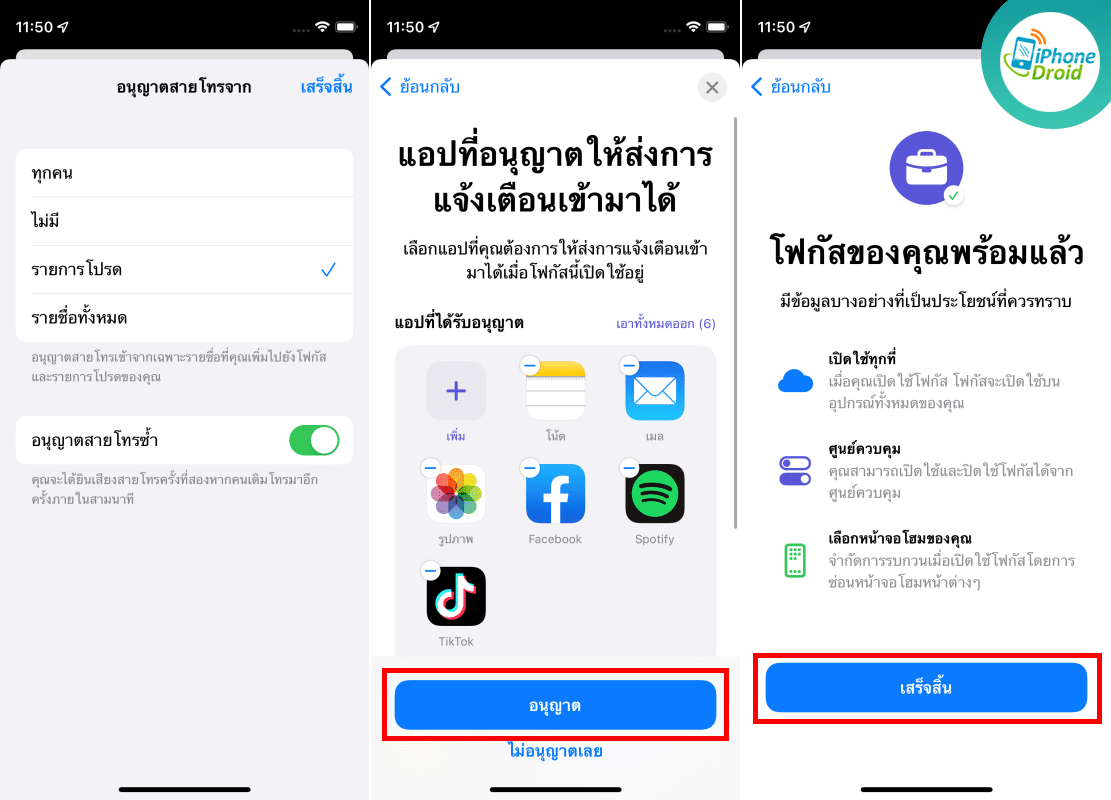
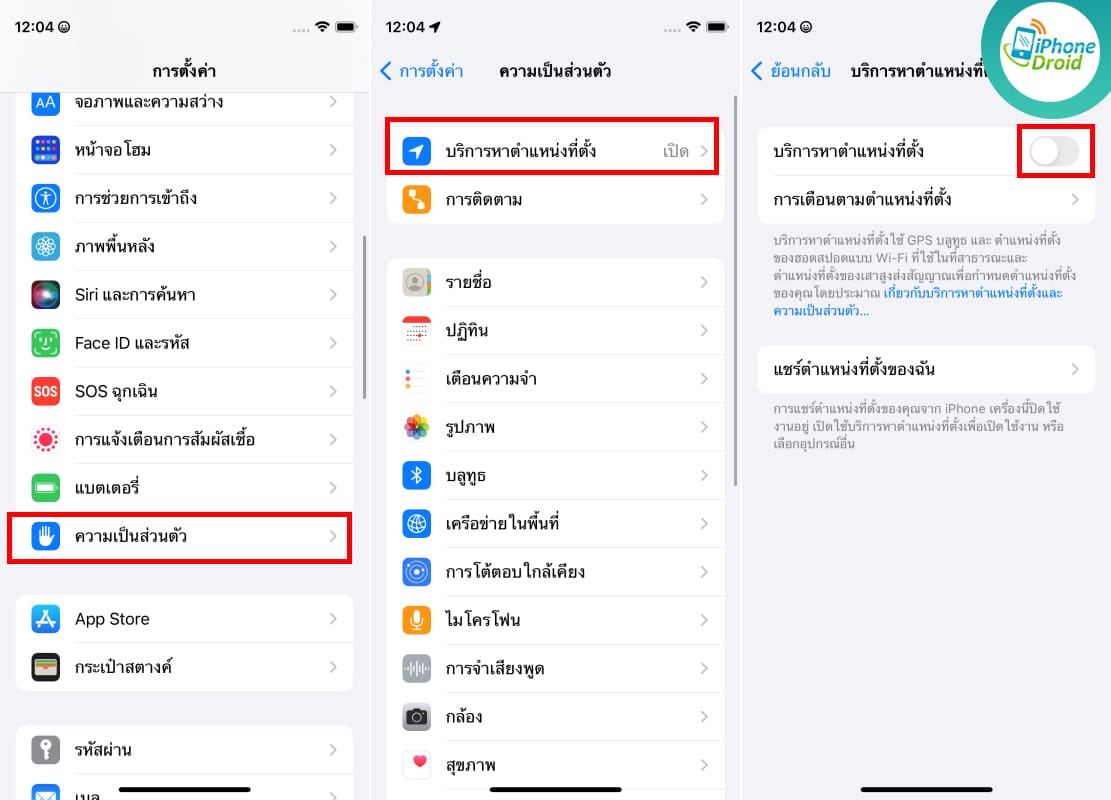
ในระบบปฏิบัติการ iOS 15 บน iPhone จะมีฟีเจอร์ “โฟกัส” เพื่อให้เราได้ตั้งค่าเพื่อระบุการแจ้งเตือนที่ต้องการในช่วงเวลาต่างๆ ซึ่งจริงๆ เราสามารถเปลี่ยนอิโมจิให้ดูมีความน่ารักได้เมื่อเปิดใช้งานฟีเจอร์นี้ โดยวิธีการทำก็ง่ายอีกด้วยครับ
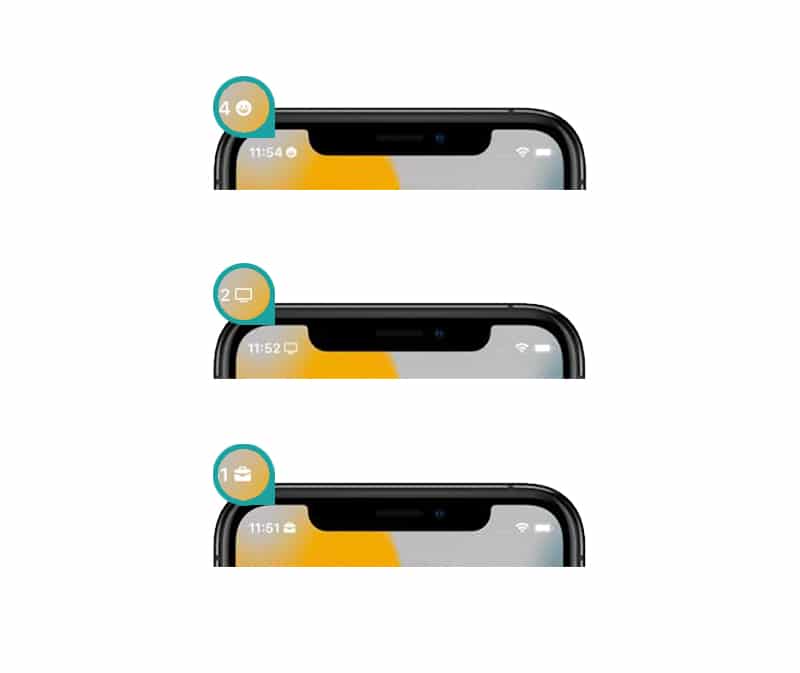
วิธีการแต่งโหมดโฟกัสด้วยอิโมจิบน iOS 15
- ไปที่ การตั้งค่า > โฟกัส > กดที่ “+” เพื่อเพิ่มโฟกัส
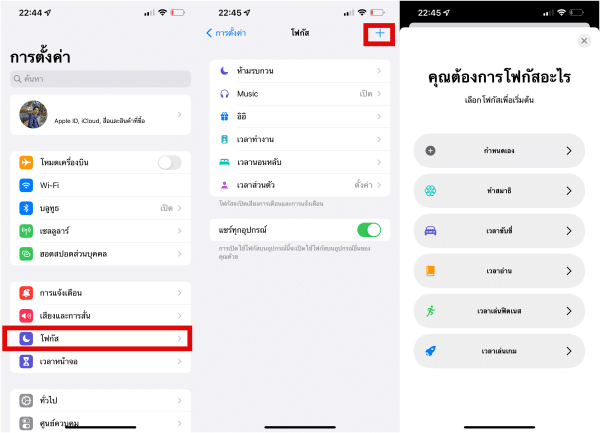
- กดที่ กำหนดเอง > ตั้งชื่อและเลือกอิโมจิที่ต้องการ > กด ถัดไป
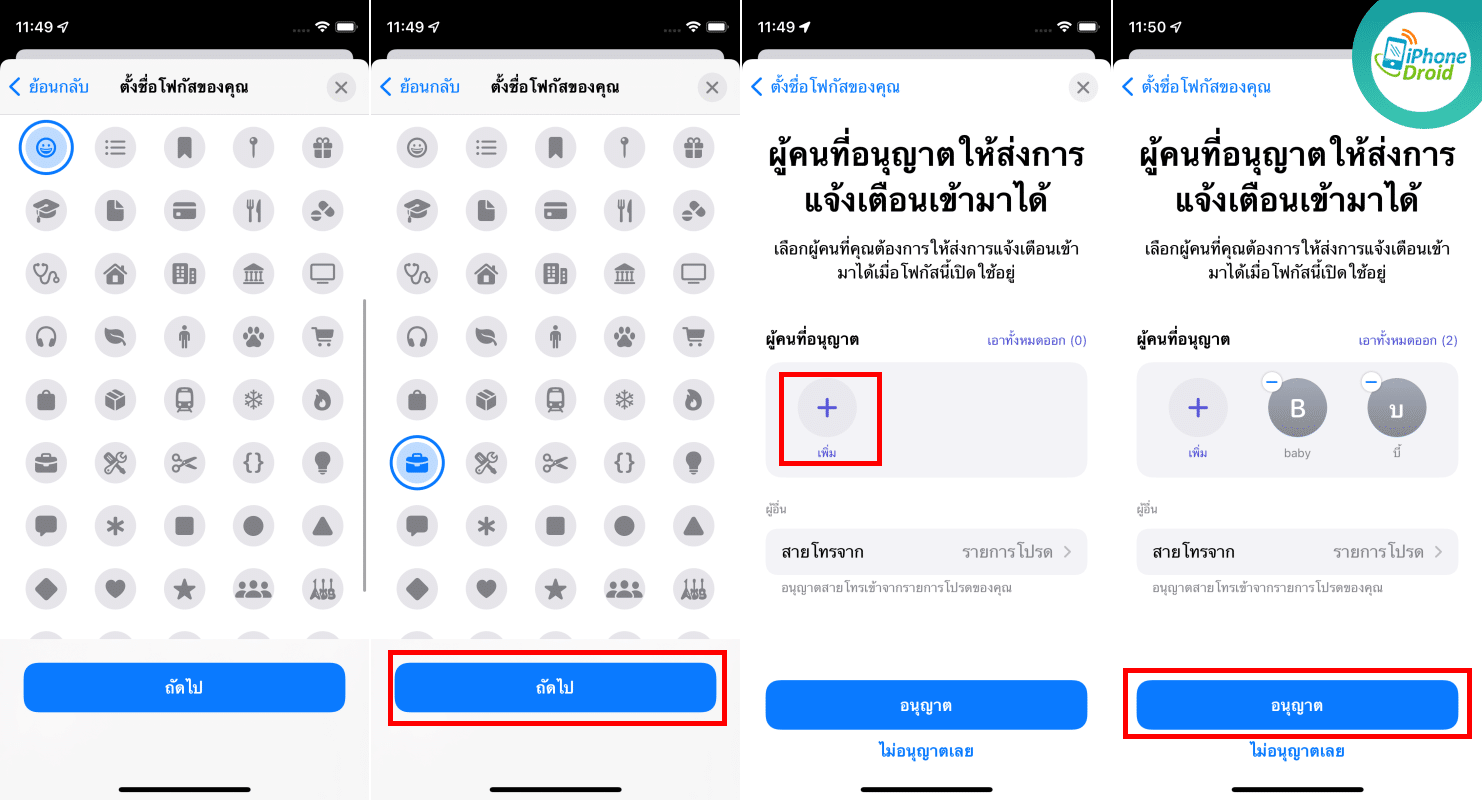
- เพิ่มผู้คนและแอปที่เราอนุญาตให้ส่งการแจ้งเตือนเข้ามาได้ > กด อนุญาต
- กด เสร็จสิ้น
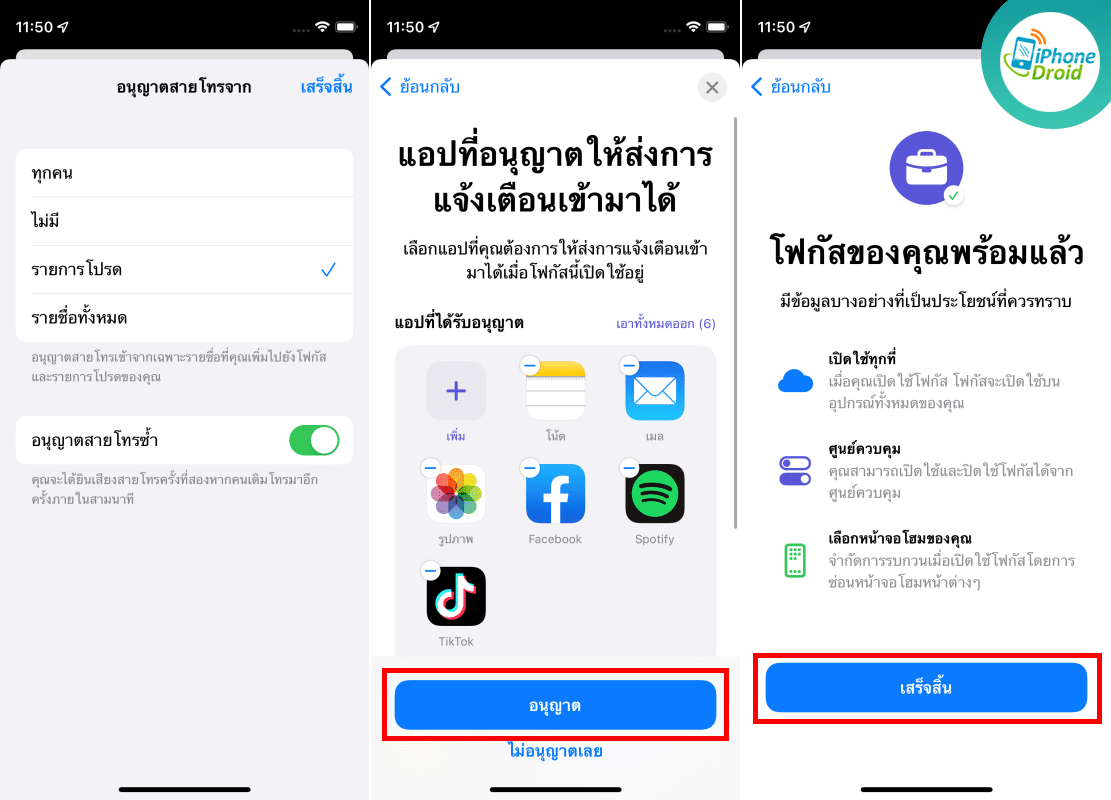
เพียงเท่านี้ก็เสร็จแล้วครับ และเมื่อเราเปิดใช้งานโฟกัสในชื่อที่เรากำหนดเอาไว้ อิโมจิจะแสดงที่แถบการแจ้งเตือนข้างบนหน้าจอครับ
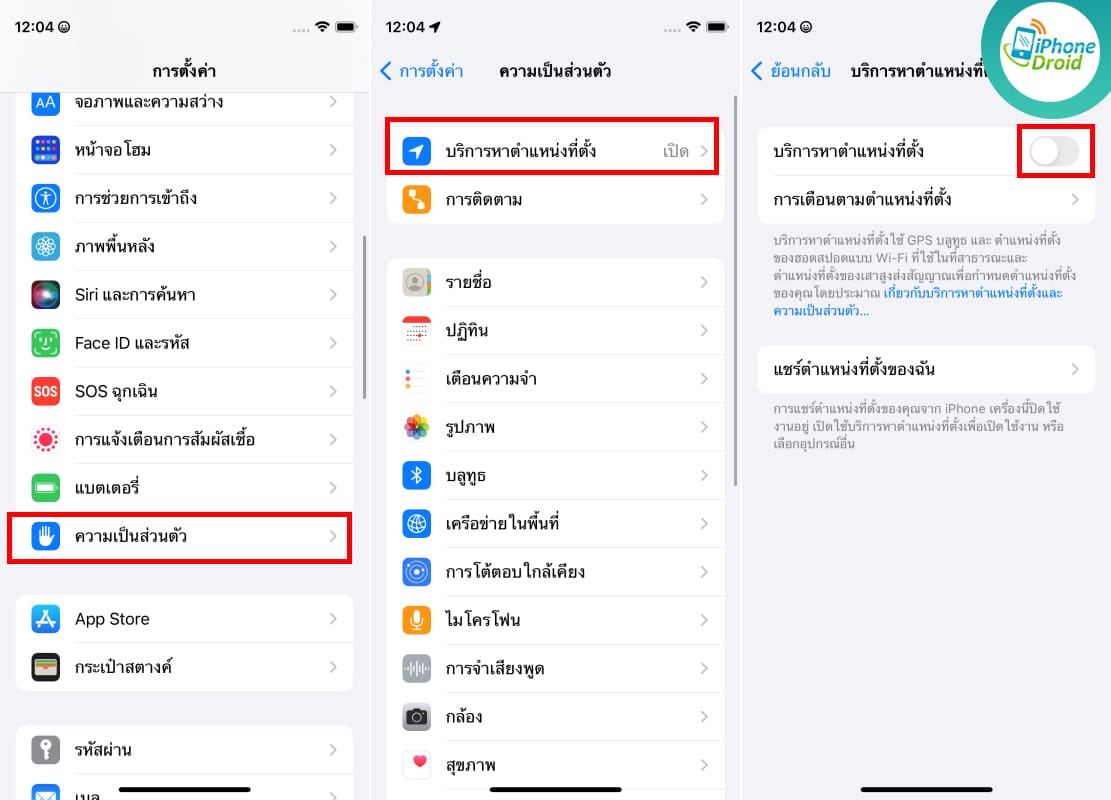
อย่างไรก็ตาม หากระบบมีการใช้ตำแหน่งอยู่ อิโมจิของโหมดโฟกัสจะไม่แสดงครับ เพราะจะให้พื้นที่ของ “ตำแหน่ง” ขึ้นมาก่อน โดยเราสามารถปิดได้ โดยให้ไปที่ การตั้งค่า > ความเป็นส่วนตัว > บริการค้นหาตำแหน่ง > ปิด ตำแหน่ง